Bedingte Formatierung von TRUE / FALSE-Werten in einem Excel 2010-Bereich
Ich habe einen Bereich, der Formeln enthält, die als WAHR oder FALSCH ausgewertet werden.
Wie würde man bedingte Formatierung auf diesen Bereich anwenden, so dass ECHTE Zellen grün und FALSCHE Zellen ROT sind?
2 answers
- Wählen Sie Ihre Zellen.
- Registerkarte Startseite - > Gruppe formatieren - > Bedingte Formatierung - > Neuer Stil:
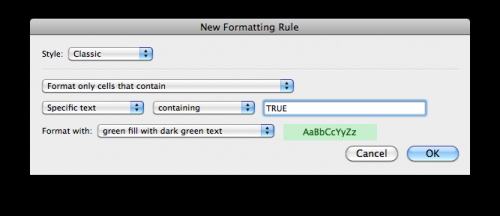
- Schritt 2 damit wiederholen:
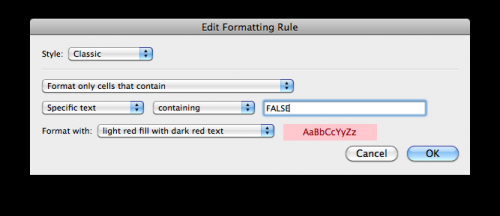
Warning: date(): Invalid date.timezone value 'Europe/Kyiv', we selected the timezone 'UTC' for now. in /var/www/agent_stack/data/www/techietown.info/template/agent.layouts/content.php on line 61
2011-08-23 17:49:15
Für Windows-Version. Microsoft 365 Excel (Version 2004(Build 12730.20270) * Beachten Sie, dass die Version nicht das Jahr ist - dies ist die 365-Version im Jahr 2020
Sie müssen 2 Regeln erstellen (eine für jede Farbe) Gehen Sie zu
Startseite Registerkarte - > Stile Gruppe - > Bedingte Formatierung - > Regeln verwalten
* Alternativ geben Sie einfach die bedingte Formatierung in die Suchleiste oben einNeue Regel
Regeltyp - > Nur Zellen formatieren, die
Zelle Wert - > Gleich -> {Ihr Wert in diesem Fall True} =TRUE
Und wählen Sie das Format, dann okay
- dies führt Sie zurück zu Regeln verwalten, wo Sie jetzt eine Regel haben. Führen Sie nun die Schritte 2-4 erneut aus, aber für den falschen Wert
Jetzt sollten Sie 2 Regeln in Ihrem Fenster Regeln verwalten haben
Warning: date(): Invalid date.timezone value 'Europe/Kyiv', we selected the timezone 'UTC' for now. in /var/www/agent_stack/data/www/techietown.info/template/agent.layouts/content.php on line 61
2020-05-22 02:05:50


